Tertarik untuk mencoba??? Disini ada tutorial sederhana tentang cara membuat header blog cantik dalam 3 menit dengan Xheader.
Berikut paparan cara membuat header-nya dari Friends Smansakara
Xheader adalah Software gratis alias freeware untuk mendesain Header Blog dengan cara praktis tanpa perlu jago desain grafis atau pinter photoshop, software ini simple dan mudah dimengerti, hanya dalam waktu 3 menit saja kita dapat membuat header blog kita menjadi cantik dan keren.

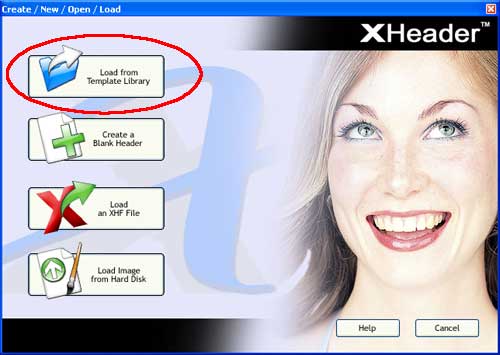
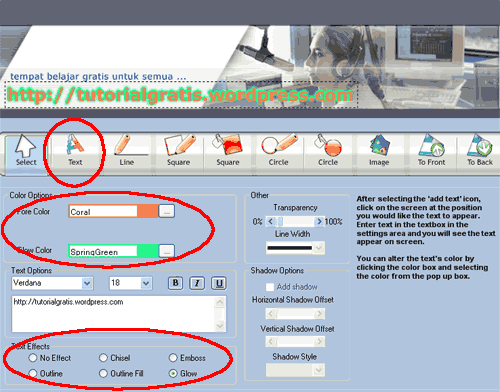
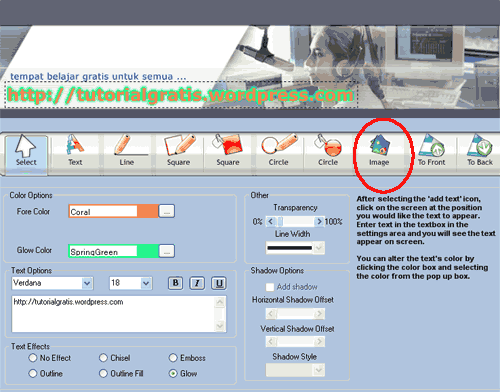
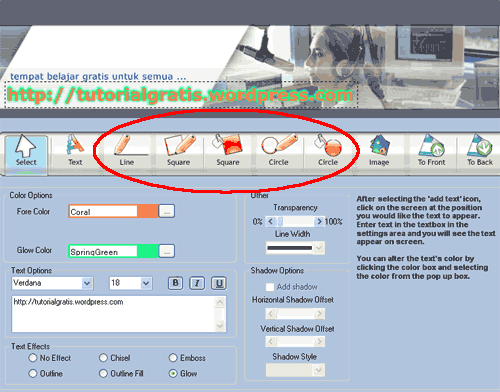
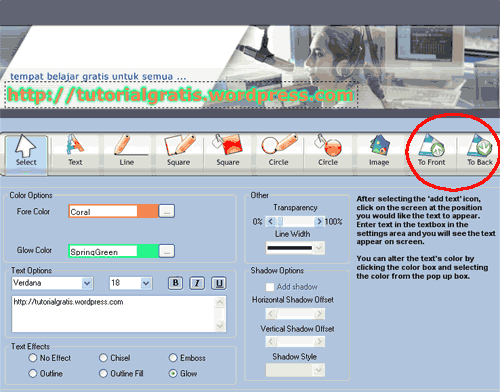
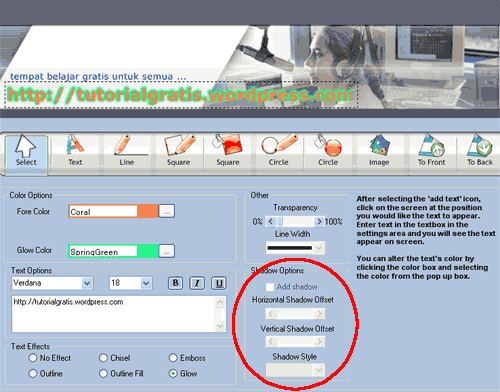
Xheader adalah Software gratis alias freeware untuk mendesain Header Blog dengan cara praktis tanpa perlu jago desain grafis atau pinter photoshop, software ini simple dan mudah dimengerti, hanya dalam waktu 3 menit saja kita dapat membuat header blog kita menjadi cantik dan keren.

dengan Xheader, tidak perlu jago design grafis atau pinter photoshop  , software ini simple dan mudah dimengerti, dan yang pasti gratis atau freeware.
, software ini simple dan mudah dimengerti, dan yang pasti gratis atau freeware.
Software Xheader dapat didownload di:
- situs resmi http://www.xheader.com/ atau
- softpedia: xheader
File installer 32.6 Mb, untuk mempercepat download bisa gunakan DAP.
1. Membuat header dari template
Xheader memberikan ribuan template gambar header gratis siap pakai yang bisa Anda pilih. Untuk membuat gambar header dari template buka menu File -> New. Kemudian pilih load from template library (lihat gambar di bawah ini).
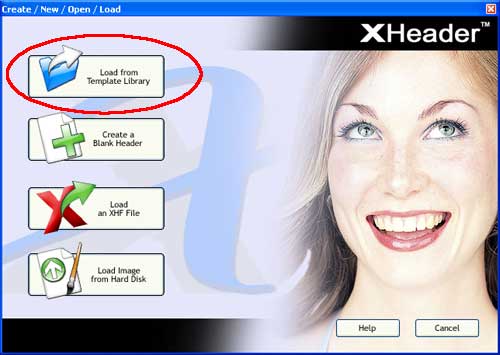
2. Mengatur ukuran gambar header
Anda bisa mengatur ukuran gambar header sesuai dengan blog Anda melalui menu Option – > Resize Header. Untuk blog di wordpress.com, ukuran gambar header terlihat pada menu Appearance -> Custom Image Header
3. Memasukkan teks
Setelah
Anda memilih template atau gambar header yang tersedia, Anda bisa
memulai memasukkan teks. Anda bisa menambah dengan efek outline, chisel,
emboss, dan glow. Jika akan menambah efek, pilih teks yang akan diedit
dengan menu select terlebih dahulu.
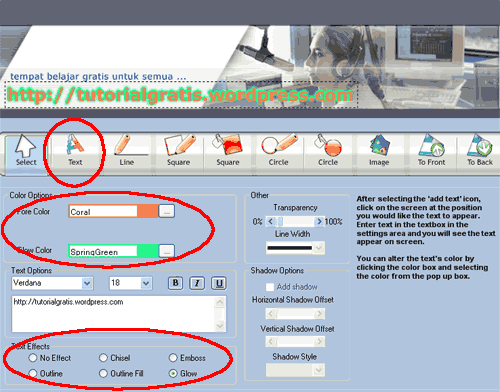
4. Memasukkan gambar dari komputer
Anda bisa memasukkan gambar dari komputer (harddisk, flashdisk, dsb) dengan menggunakan tool Image.
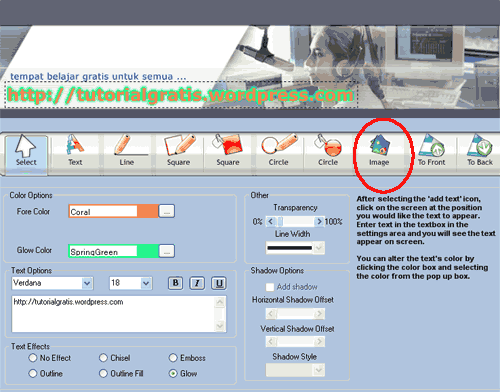
5. Membuat garis, kotak, dan lingkaran
Anda
bisa menambahkan garis, kotak, dan lingkaran dengan tool seperti yang
ditunjukkan pada gambar di bawah ini. Objek ini juga dapat diberi efek!
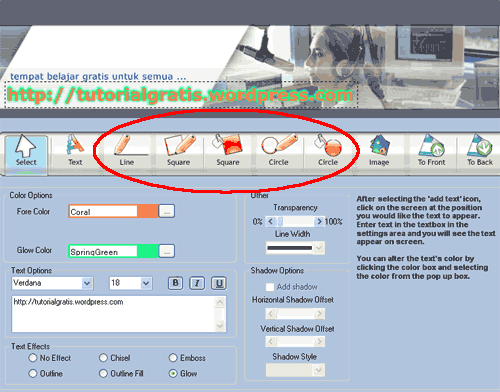
6. Mengatur urutan peletakan objek
Sebuah gambar, bidang, atau tulisan dapat diletakkan di atas atau di bawah yang lain. Anda bisa memilih objek dengan tool Select (paling kiri) dan mengaturnya urutan peletakan objek melalui tool To Front atau To Back.
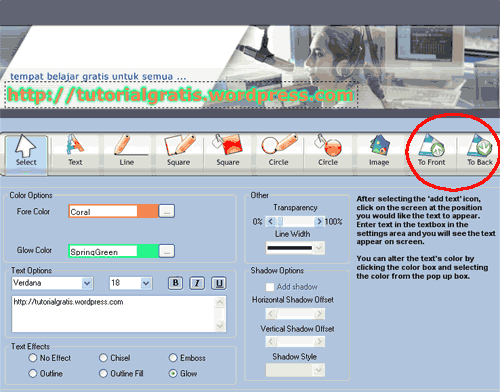
7. Mengatur efek transparan dan bayangan
Text
atau gambar dapat diatur agar transparan (tembus pandang) dan ada
bayangannya dengan tool yang tersedia seperti terlihat pada gambar ini.
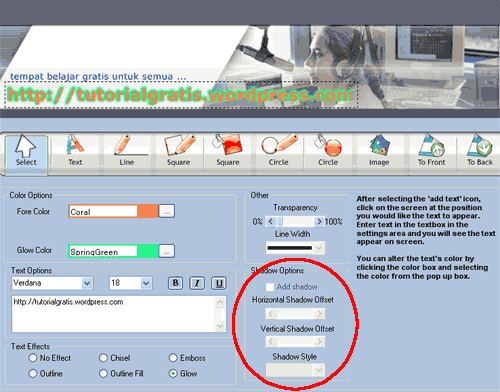
8. Preview dan menyimpan Gambar
Sebelum Anda menyimpan gambar header, Anda bisa mencoba melihat tampilan gambar header Anda di browser, buka menu Options -> Preview in Browser. Setelah semua oke, simpan gambar Anda melalui menu File -> Save JPG. Atau File -> Save XHF. File JPG siap di-upload ke blog Anda, sedangkan file XHF bisa diedit ulang jika Anda mau.
Nakh, proses-nya sudah selesai. Sekarang silahkan download Free Software-nya Disini.
Selamat Mencoba dan berkreasi (catatan : gambar header diatas hanyalah ilustrasi).
diambil dari :
http://friends.smansakra.sch.id/blogs/entry/Membuat-gambar-header-cantik-dalam-3-menit
http://tutorialgratis.net/2008/12/15/cara-membuat-gambar-header/








0 komentar:
Posting Komentar